NATIVE INSTRUMENTS Maschine MK2 User Manual [fr]

Manuel d’utilisation
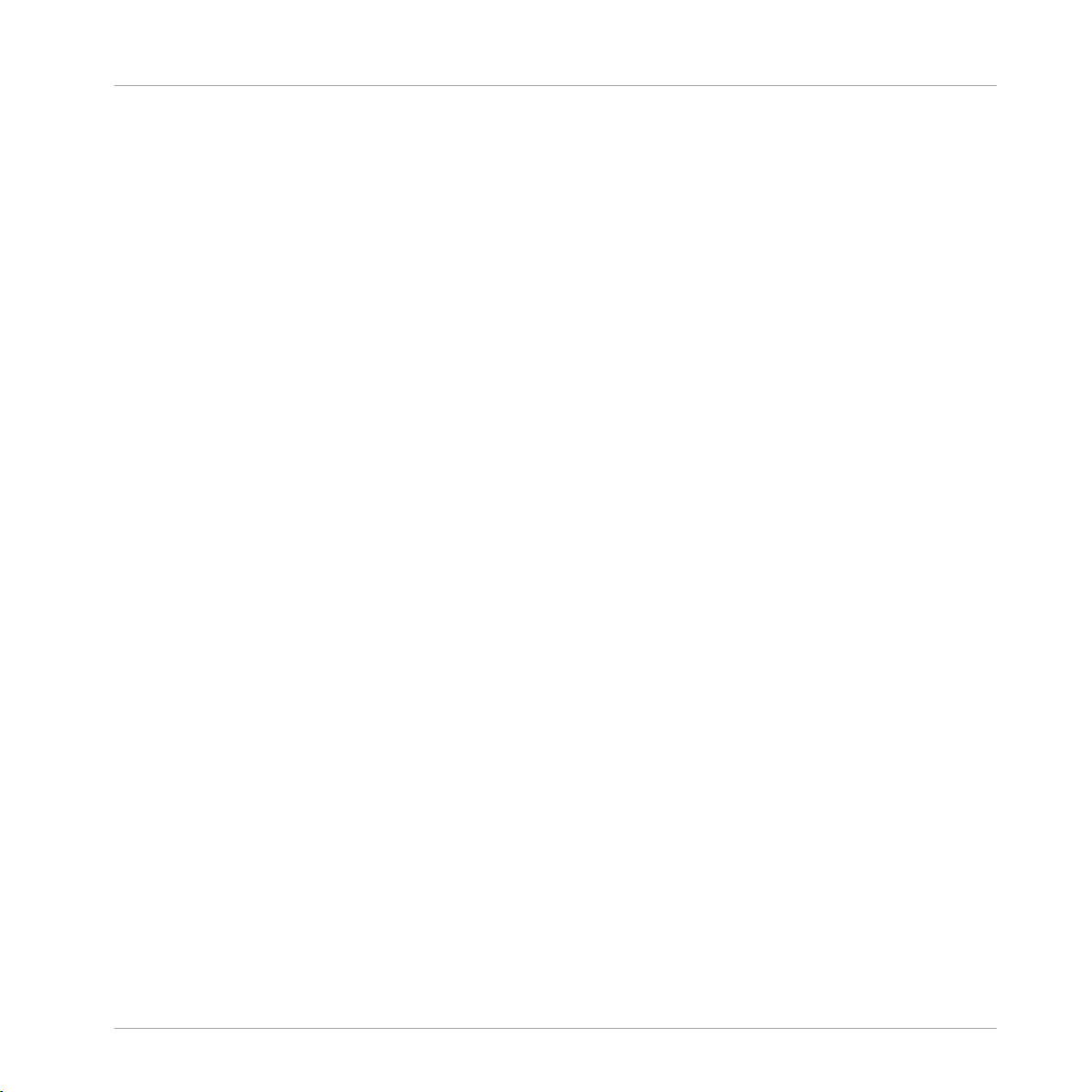
Les informations contenues dans ce document peuvent être modifiées à tout moment sans préavis et n’engagent pas la responsabilité de Native Instruments GmbH. Le Logiciel décrit dans
ce document est soumis à l’acceptation d’une Licence d’Utilisation et ne doit pas être copié
sur d’autres supports. Aucune partie de ce manuel ne peut être copiée, reproduite, transférée
ou enregistrée, sous quelque forme que ce soit et pour quelque usage que ce soit, sans l’accord écrit explicite de Native Instruments GmbH. Tous les noms de produits et d’entreprises
sont des marques déposées par leurs propriétaires respectifs.
“Native Instruments”, “NI” and associated logos are (registered) trademarks of Native Instruments GmbH.
Mac, Mac OS, GarageBand, Logic, iTunes and iPod are registered trademarks of Apple Inc.,
registered in the U.S. and other countries.
Windows, Windows Vista and DirectSound are registered trademarks of Microsoft Corporation
in the United States and/or other countries.
VST and Cubase are registered trademarks of Steinberg Media Technologies GmbH. ASIO is a
trademark of Steinberg Media Technologies GmbH.
RTAS and Pro Tools are registered trademarks of Avid Technology, Inc., or its subsidiaries or
divisions.
Avertissement
All other trade marks are the property of their respective owners and use of them does not imply any affiliation with or endorsement by them.
Écrit par : Nicolas Sidi, David Gover
Traduit par : Nicolas Sidi, Nicolas Durand
Version du logiciel : 1.8 (09/2012)
Remerciements spéciaux à l’équipe de bêta-testeurs, dont l’aide nous fut précieuse non seulement pour trouver et corriger les bogues, mais aussi pour rendre ce produit encore meilleur.
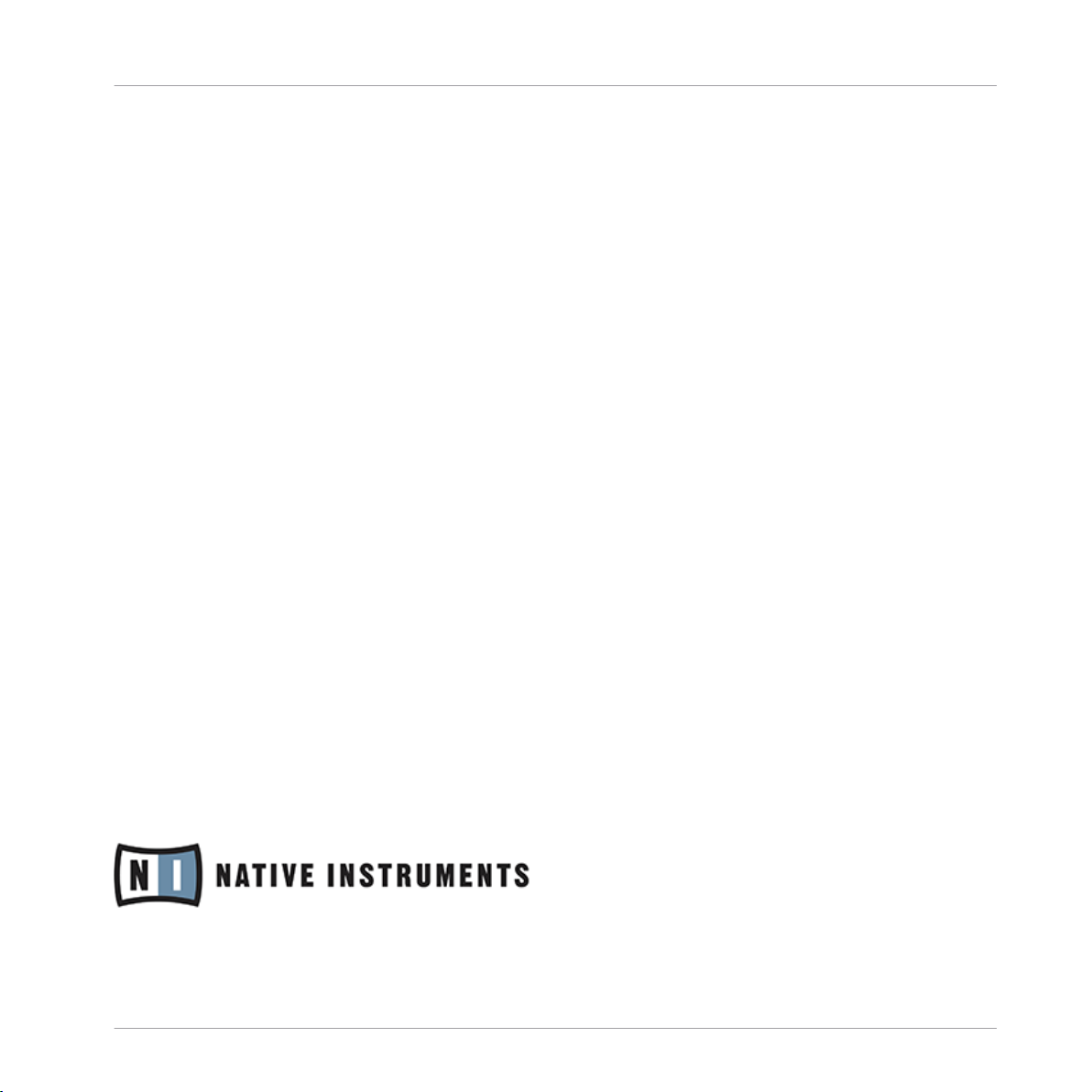
Germany
Native Instruments GmbH
Schlesische Str. 29-30
D-10997 Berlin
Germany
www.native-instruments.de
USA
Native Instruments North America, Inc.
6725 Sunset Boulevard
5th Floor
Los Angeles, CA 90028
USA
www.native-instruments.com
Contact
© Native Instruments GmbH, 2012. Tous droits réservés.

Table des matières
Table des matières
1 Bienvenue dans MASCHINE ! ......................................................................................
1.1 Par où commencer ? ................................................................................................................... 15
1.2 Quoi de neuf dans MASCHINE 1.8 ? ............................................................................................ 17
1.3 Conventions dans ce manuel ...................................................................................................... 19
2 Concepts de base ......................................................................................................
2.1 Noms et concepts que vous devez connaître ............................................................................... 22
2.2 Opérations de base .....................................................................................................................25
2.3 Mode autonome et mode plug-in ................................................................................................ 33
2.4 La fenêtre Preferences ................................................................................................................ 35
2.2.1 Changer d’affichage .................................................................................................. 25
2.2.2 Masquer le Browser ................................................................................................... 26
2.2.3 Minimiser l’Arranger .................................................................................................. 27
2.2.4 Minimiser la Control area .......................................................................................... 27
2.2.5 Masquer l'Automation Lane ....................................................................................... 28
2.2.6 Naviguer dans les Parameter Pages de la Parameter area ........................................ 29
2.2.7 Annuler et Rétablir (Undo et Redo) ............................................................................ 30
2.2.8 Verrouiller un mode ................................................................................................... 31
2.2.9 Utiliser deux contrôleurs matériels ou plus ................................................................ 31
2.3.1 Différences entre le mode autonome et le mode plug-in ............................................ 33
2.3.2 Changer d’instance en mode plug-in ........................................................................ 34
2.3.3 Contrôleur plusieurs instances à l'aide de plusieurs contrôleurs .............................. 34
2.3.4 Contrôler les fonctions de Transport de l'hôte en mode Plug-in ................................. 35
2.4.1 Preferences – page General ....................................................................................... 36
2.4.2 Preferences – page Defaults ..................................................................................... 38
2.4.3 Preferences – page User Paths .................................................................................. 40
2.4.4 Preferences – page Libraries ..................................................................................... 43
14
22
MASCHINE MK2 - Manuel d’utilisation - 4

Table des matières
2.5 Audio and MIDI Settings (Réglages Audio et MIDI) ..................................................................... 52
2.6 Brancher un appareil MIDI externe ............................................................................................. 56
2.4.5 Preferences – page Plug-ins ..................................................................................... 44
2.4.6 Preferences – page Hardware .................................................................................... 48
2.4.7 Preferences – page Colors ......................................................................................... 50
2.5.1 Page Audio ................................................................................................................ 52
2.5.2 Page Routing ............................................................................................................. 53
2.5.3 Page MIDI .................................................................................................................. 54
2.6.1 Sync to External MIDI Clock ....................................................................................... 56
2.6.2 Send MIDI Clock ......................................................................................................... 57
3 Browser ....................................................................................................................
3.1 Éléments du Browser .................................................................................................................. 60
3.2 Retrouver les Samples manquants ............................................................................................. 68
3.3 Importer vos propres fichiers ...................................................................................................... 69
3.4 Définir des Tags (Attributs) pour vos fichiers ............................................................................. 72
3.5 Quick Browse .............................................................................................................................. 74
3.6 Le Browser sur le contrôleur ....................................................................................................... 75
3.1.1 Bouton DISK ............................................................................................................... 61
3.1.2 File Type Selector (Sélecteur de type de fichier) ......................................................... 62
3.1.3 Tag Filter (Filtre à Attributs) ...................................................................................... 62
3.1.4 Le Search Field (Champ de recherche) ...................................................................... 63
3.1.5 Liste RESULTS ........................................................................................................... 64
3.1.6 Contrôles Audition ..................................................................................................... 66
3.1.7 Charger des Groups avec leurs Patterns .................................................................... 67
3.6.1 Naviguer au sein de votre Library .............................................................................. 76
3.6.2 Fonctions additionnelles ............................................................................................ 78
4 Utilisation des Sounds ...............................................................................................
4.1 Bases concernant les Sounds ..................................................................................................... 80
59
80
MASCHINE MK2 - Manuel d’utilisation - 5
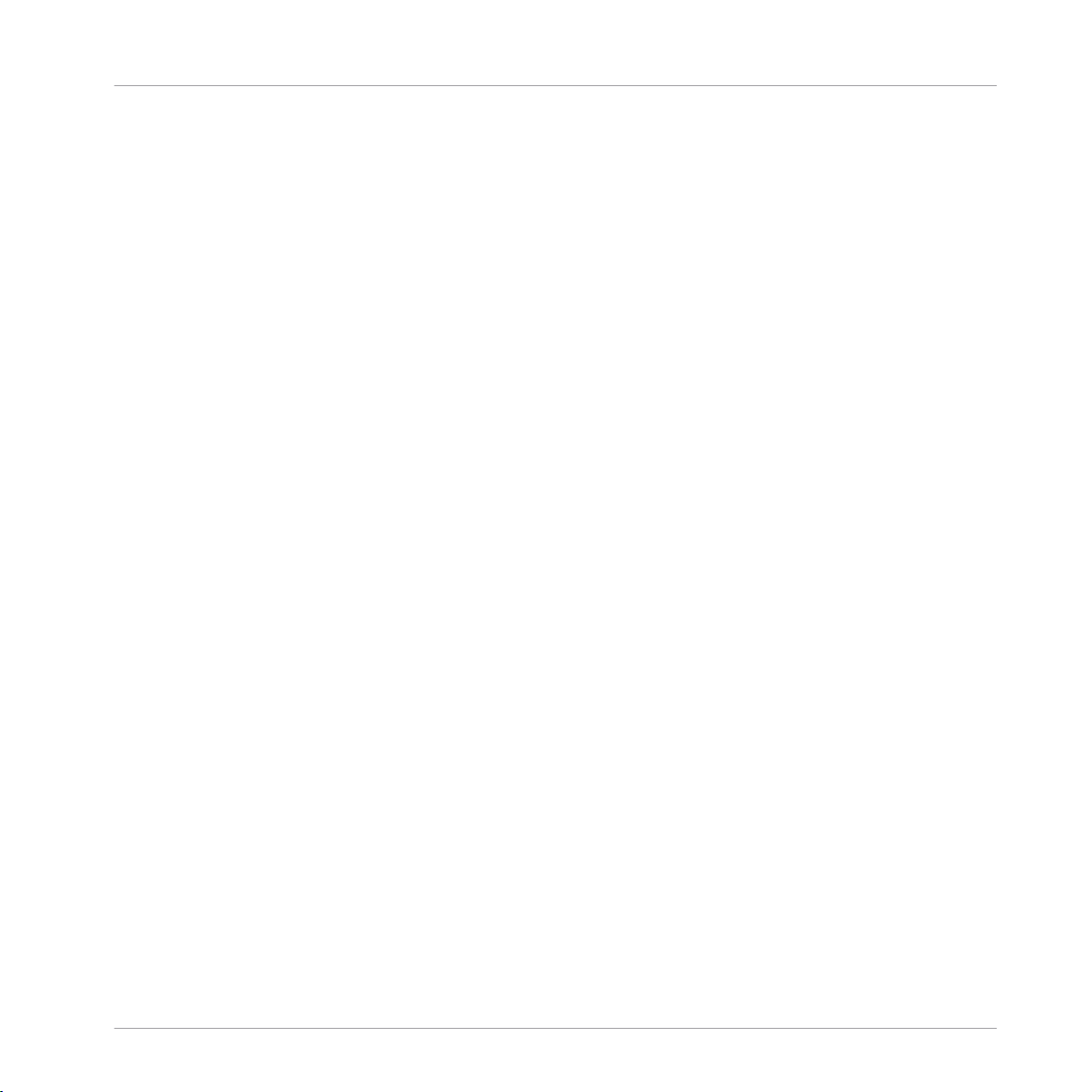
Table des matières
4.2 Le Module Sampler ..................................................................................................................... 95
4.3 Plug-ins VST/AU ......................................................................................................................... 106
4.4 Les Sound Properties .................................................................................................................. 118
4.5 Gérer les Sounds .........................................................................................................................125
4.1.1 Les Modules ............................................................................................................... 81
4.1.2 Module slot 1 : choisir le rôle du Sound ..................................................................... 83
4.1.3 Charger un Module .................................................................................................... 83
4.1.4 Régler les paramètres du Module .............................................................................. 86
4.1.5 Mettre les Module slots en Bypass ............................................................................. 87
4.1.6 Déplacer des Modules ................................................................................................ 87
4.1.7 Sauvegarder des Presets pour un Module .................................................................. 91
4.1.8 Rappeler les Presets d’un Module .............................................................................. 92
4.2.1 Page 1 : Voice Settings et Engine .............................................................................. 96
4.2.2 Page 2 : Pitch/Gate et Amplitude Envelope ................................................................ 98
4.2.3 Page 3: FX et Filter .................................................................................................... 100
4.2.4 Page 4 : Modulation Envelope et Destination ............................................................. 102
4.2.5 Page 5 : LFO et Destination ....................................................................................... 103
4.2.6 Page 6 : Velocity Destination et Modwheel Destination .............................................. 104
4.3.1 Charger un plug-in .................................................................................................... 106
4.3.2 Ouvrir et fermer les fenêtres des plug-ins ................................................................. 110
4.3.3 Assigner les paramètres de plug-in ........................................................................... 111
4.3.4 Utiliser des presets de Plug-in VST/AU ...................................................................... 116
4.4.1 Sélectionner un ensemble de Properties .................................................................... 118
4.4.2 Régler les Properties .................................................................................................. 120
4.4.3 Sound – Groove Properties (GRV) ............................................................................... 121
4.4.4 Sound – Output Properties (OUT) ............................................................................... 122
4.5.1 Renommer les Sound slots ........................................................................................ 125
4.5.2 Modifier la couleur du Sound ..................................................................................... 126
MASCHINE MK2 - Manuel d’utilisation - 6

Table des matières
4.6 Mute et Solo ................................................................................................................................131
4.7 Choke All Notes ...........................................................................................................................135
4.8 Charger des fichiers REX ............................................................................................................ 136
4.9 Utiliser le MIDI avec les Sounds .................................................................................................. 136
4.5.3 Sauvegarder les Sounds ............................................................................................ 127
4.5.4 Copier et coller les Sounds ........................................................................................ 128
4.5.5 Déplacer les Sound slots ........................................................................................... 129
4.5.6 Réinitialiser un Sound slot ........................................................................................ 130
4.6.1 Mute et Solo sur le contrôleur .................................................................................... 132
4.6.2 Mute et Solo dans le logiciel ...................................................................................... 133
4.9.1 Sound MIDI Batch Setup ............................................................................................ 137
4.9.2 Sound MIDI Settings .................................................................................................. 140
4.9.3 Sortie MIDI depuis les Sounds ................................................................................... 142
5 Utilisation des Groups ...............................................................................................
5.1 Les Group Properties ................................................................................................................... 145
5.2 Gestion des Groups ..................................................................................................................... 157
5.3 Importer de programmes MPC dans les Groups .......................................................................... 166
5.1.1 Group – Source Properties (SRC) ............................................................................... 145
5.1.2 Group – Groove Properties (GRV) ............................................................................... 146
5.1.3 Group – Macro Properties (MCR) et Macro Controls ................................................... 147
5.1.4 Group – Output Properties (OUT) ............................................................................... 155
5.2.1 Renommer les Group slots ......................................................................................... 157
5.2.2 Modifier la couleur du Group ..................................................................................... 158
5.2.3 Sauvegarder les Groups ............................................................................................. 160
5.2.4 Sauvegarder un Group avec ses Samples .................................................................. 161
5.2.5 Copier et coller les Groups ......................................................................................... 163
5.2.6 Déplacer les Group slots ............................................................................................ 164
5.2.7 Réinitialiser un Group slot ......................................................................................... 165
145
MASCHINE MK2 - Manuel d’utilisation - 7

Table des matières
5.3.1 Paramètres gérés dans les programmes MPC ........................................................... 166
5.3.2 Importer les fichiers programmes MPC ...................................................................... 167
6 Utilisation des Patterns (Contrôleur) ...........................................................................
6.1 Créer des Patterns ...................................................................................................................... 170
6.2 Éditer les Patterns ...................................................................................................................... 186
6.1.1 Mode Pattern ............................................................................................................. 170
6.1.2 Modes de Pads (Pad Modes) ...................................................................................... 173
6.1.3 Pad Link .................................................................................................................... 174
6.1.4 Enregistrer les pads .................................................................................................. 176
6.1.5 Utiliser le Métronome et le Count-in (Compte à rebours) ........................................... 177
6.1.6 Utiliser le Step Sequencer .......................................................................................... 177
6.1.7 Utiliser le Note Repeat ............................................................................................... 179
6.1.8 Utiliser le mode Keyboard .......................................................................................... 180
6.1.9 Enregistrer une automatisation ................................................................................. 181
6.1.10 Enregistrer une automatisation dans le Step Sequencer ........................................... 183
6.1.11 Step Grid, Pattern Length et quantification ............................................................... 184
6.2.1 Sélection, sélection rapide et édition rapide des Events/Notes .................................. 187
6.2.2 Supprimer des Events/Notes ...................................................................................... 191
6.2.3 Copier et coller des Events/Notes .............................................................................. 193
6.2.4 Nudge (décaler des Events/Notes) ............................................................................. 193
6.2.5 Transposer des Events/Notes ..................................................................................... 194
6.2.6 Comparer/Splitter les Patterns (Compare/Split) ........................................................ 194
7 Utiliser les Patterns (logiciel) ....................................................................................
7.1 Le Pattern Editor .........................................................................................................................196
7.1.1 Vue d'ensemble du Pattern Editor ............................................................................. 196
7.1.2 Sélectionner les Patterns et les Pattern Banks .......................................................... 198
7.1.3 Step Grid et quantification ........................................................................................ 199
7.1.4 Régler la Pattern Length (longueur de Pattern) ......................................................... 201
170
196
MASCHINE MK2 - Manuel d’utilisation - 8
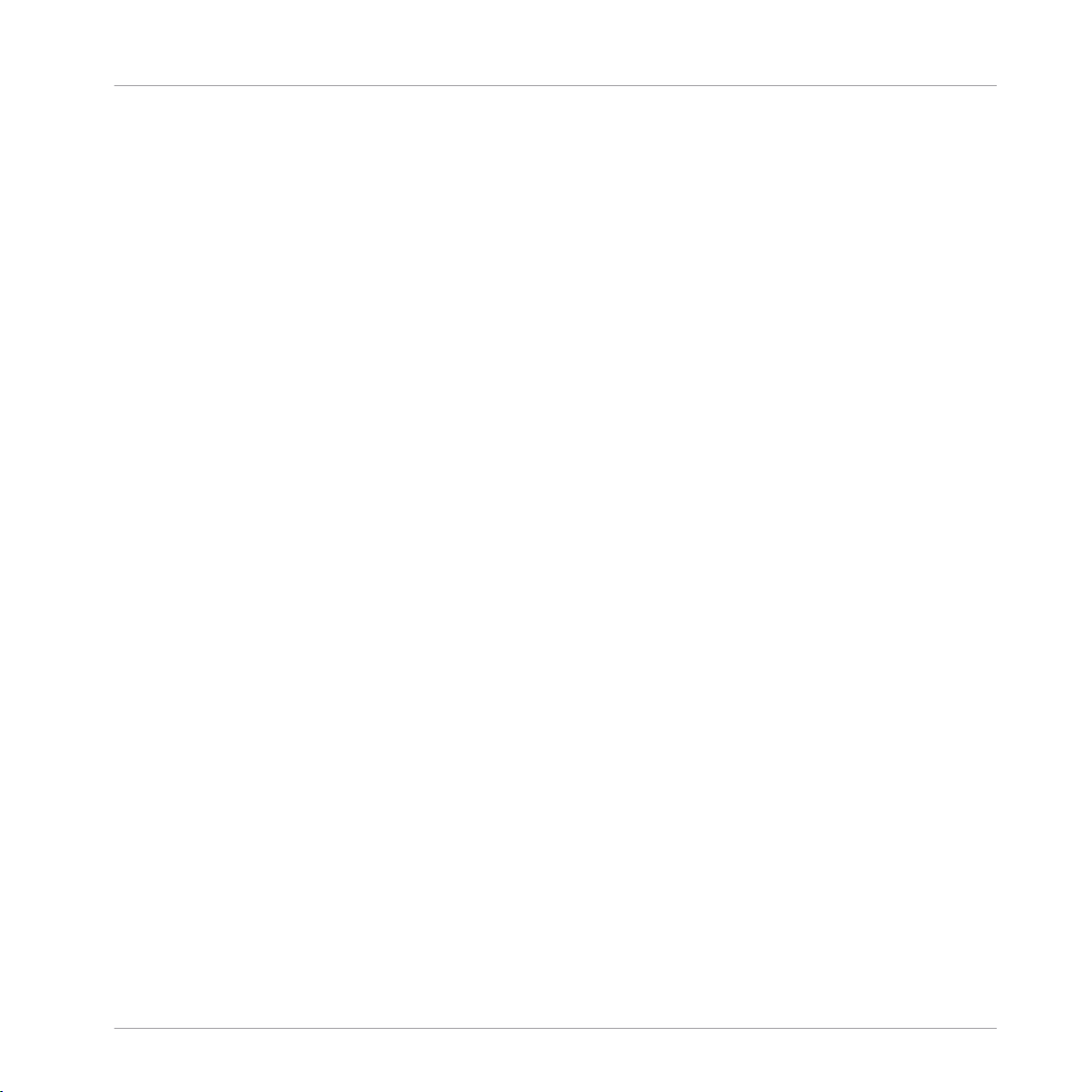
Table des matières
7.2 Gestion des Patterns .................................................................................................................. 213
7.1.5 Actions à la souris dans la Step Grid ......................................................................... 203
7.1.6 Le Zoom Tool .............................................................................................................. 204
7.1.7 Comparer/Splitter les Patterns (Compare/Split) ........................................................ 205
7.1.8 Utiliser le mode Keyboard .......................................................................................... 206
7.1.9 Enregistrer et éditer une automatisation ................................................................... 207
7.1.10 Pad Link .................................................................................................................... 210
7.2.1 Renommer les Patterns ............................................................................................. 213
7.2.2 Modifier la couleur du Pattern ................................................................................... 214
7.2.3 Sauvegarder les Patterns .......................................................................................... 215
7.2.4 Copier et coller les Patterns ....................................................................................... 216
7.2.5 Déplacer des Pattern slots ......................................................................................... 217
7.2.6 Réinitialiser un Pattern slot ....................................................................................... 217
7.2.7 Exportation audio depuis les Patterns via glisser-déposer ........................................ 218
7.2.8 Exportation MIDI depuis les Patterns via glisser-déposer .......................................... 220
8 Référence des effets ..................................................................................................
8.1 Dynamique ................................................................................................................................. 223
8.2 Effets de filtrage ........................................................................................................................ 229
8.3 Effets de modulation .................................................................................................................. 233
8.1.1 Compressor ............................................................................................................... 223
8.1.2 Gate ........................................................................................................................... 225
8.1.3 Transient Master ....................................................................................................... 226
8.1.4 Limiter ....................................................................................................................... 227
8.1.5 Maximizer .................................................................................................................. 228
8.2.1 EQ .............................................................................................................................. 229
8.2.2 Filter .......................................................................................................................... 231
8.3.1 Chorus ....................................................................................................................... 233
8.3.2 Flanger ...................................................................................................................... 234
223
MASCHINE MK2 - Manuel d’utilisation - 9

Table des matières
8.4 Effets d'espace et de réverbération ............................................................................................ 238
8.5 Effets de delay ............................................................................................................................243
8.6 Effets de distorsion .................................................................................................................... 250
8.3.3 FM ............................................................................................................................. 235
8.3.4 Freq Shifter ................................................................................................................ 236
8.3.5 Phaser ....................................................................................................................... 237
8.4.1 Ice ............................................................................................................................. 238
8.4.2 Metaverb ................................................................................................................... 239
8.4.3 Reflex ........................................................................................................................ 241
8.4.4 Reverb ....................................................................................................................... 242
8.5.1 Beat Delay ................................................................................................................. 243
8.5.2 Grain Delay ................................................................................................................ 245
8.5.3 Grain Stretch ............................................................................................................. 247
8.5.4 Resochord .................................................................................................................. 248
8.6.1 Distortion ................................................................................................................... 250
8.6.2 Lofi ............................................................................................................................ 251
8.6.3 Saturator ................................................................................................................... 252
9 Utiliser les effets .......................................................................................................
9.1 Appliquer des effets à un Sound, un Group ou au Master ........................................................... 257
9.2 Bypass des Effets ....................................................................................................................... 262
9.3 Appliquer des effets à un instrument externe ............................................................................. 264
9.4 Créer un effet Send ..................................................................................................................... 268
9.5 Créer des multi-effets ................................................................................................................ 275
9.4.1 Configurer un Sound en effet Send ............................................................................ 269
9.4.2 Routage des signaux audio vers un effet Send .......................................................... 272
9.4.3 Quelques mots sur les effets Send ............................................................................ 274
10 Créer un morceau à l’aide des Scenes ........................................................................
10.1 Sélectionner une Scene ............................................................................................................... 280
256
279
MASCHINE MK2 - Manuel d’utilisation - 10
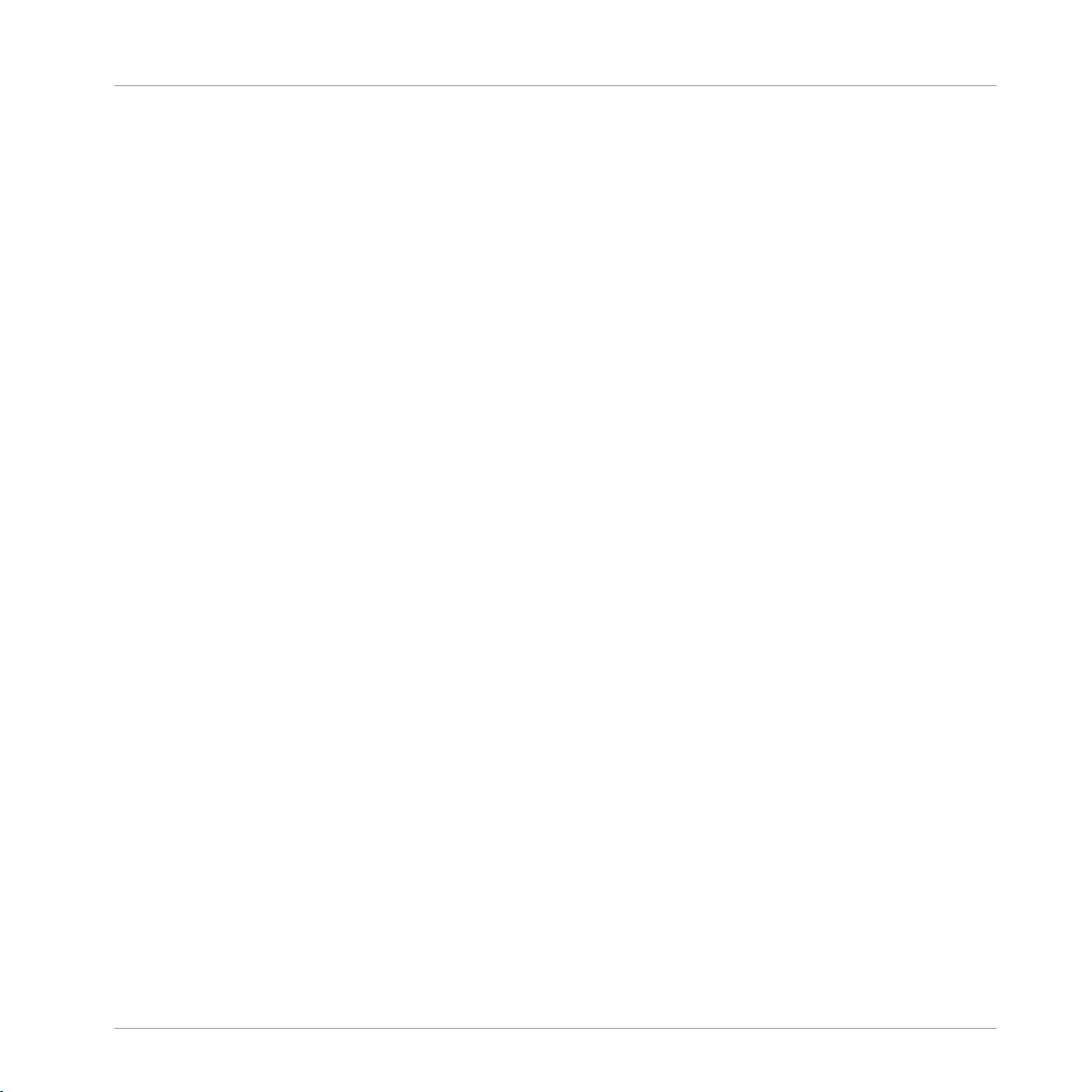
10.2 Créer et Supprimer des Clips ...................................................................................................... 281
10.3 Manipuler les Scenes ..................................................................................................................283
10.4 Jouer avec les Scenes ................................................................................................................. 287
10.5 Déclencher les Scenes via MIDI .................................................................................................. 292
10.3.1 Renommer les Scene slots ......................................................................................... 283
10.3.2 Modifier la couleur de la Scene .................................................................................. 284
10.3.3 Déplacer les Scene slots ............................................................................................ 285
10.3.4 Dupliquer, vider et supprimer les Scene slots ............................................................ 285
10.3.5 Couper, copier et coller les Scenes ............................................................................ 287
10.4.1 Le Scene Position Marker ........................................................................................... 288
10.4.2 Sélectionner l'étendue de la boucle ........................................................................... 288
10.4.3 Transitions vers d'autres Scenes ............................................................................... 290
11 Sampling et assignation des Samples .........................................................................
11.1 Piloter le sampling depuis le contrôleur ..................................................................................... 296
11.2 Piloter le sampling depuis le logiciel .......................................................................................... 311
11.1.1 Enregistrer un Sample (contrôleur) ............................................................................ 296
11.1.2 Éditer un Sample (contrôleur) .................................................................................... 299
11.1.3 Découper un Sample en tranches (contrôleur) ........................................................... 304
11.1.4 Assigner un Sample (contrôleur) ............................................................................... 308
11.2.1 Enregistrer un Sample (logiciel) ................................................................................ 311
11.2.2 Éditer un Sample (logiciel) ........................................................................................ 315
11.2.3 Découper un Sample en tranches (logiciel) ............................................................... 322
11.2.4 Assigner un Sample (logiciel) .................................................................................... 328
12 Le Master .................................................................................................................
12.1 Les Properties du Master ............................................................................................................ 334
12.1.1 Master – Mix Properties (MIX) .................................................................................... 335
12.1.2 Master – Groove Properties (GRV) .............................................................................. 336
12.1.3 Master – Output Properties (OUT) .............................................................................. 337
Table des matières
295
334
MASCHINE MK2 - Manuel d’utilisation - 11

12.2 Exporter l’audio .......................................................................................................................... 339
12.2.1 Export Audio .............................................................................................................. 339
12.2.2 Sauvegarder un Project avec ses Samples ................................................................ 342
13 Dépannage — obtenir de l'aide ..................................................................................
13.1 Dépannage ................................................................................................................................. 345
13.2 Obtenir de l’Aide ......................................................................................................................... 347
13.1.1 Le logiciel MASCHINE ne démarre pas ....................................................................... 345
13.1.2 Problèmes de latence ................................................................................................ 346
13.1.3 Le logiciel MASCHINE plante ...................................................................................... 346
13.1.4 Mises à jour ............................................................................................................... 346
13.2.1 Base de Connaissances (Knowledge Base) ................................................................ 347
13.2.2 Assistance technique ................................................................................................ 347
13.2.3 Assistance à l’enregistrement ................................................................................... 348
13.2.4 Forum des utilisateurs ............................................................................................... 348
14 Annexe : Astuces pour le jeu en live ...........................................................................
14.1 Préparatifs ................................................................................................................................. 349
14.2 Techniques de base .................................................................................................................... 351
14.1.1 Concentrez-vous sur le contrôleur ............................................................................. 349
14.1.2 Personnalisez les pads sur votre contrôleur ............................................................... 349
14.1.3 Vérifiez la Consommation du Processeur avant de Jouer ........................................... 349
14.1.4 Nommez et attribuez des couleurs à vos Groups, Patterns, Sounds et Scenes ........... 350
14.1.5 Pensez à utiliser un Limiter sur votre Master ............................................................. 350
14.1.6 Branchez vos autres appareils et synchronisez-les via MIDI Clock ............................ 350
14.1.7 Improvisez ! ............................................................................................................... 350
14.2.1 Utiliser Mute et Solo .................................................................................................. 351
14.2.2 Utilisez le Scene Mode et la Scene Sync ..................................................................... 351
14.2.3 Créez des variations de vos Patterns de batterie dans le Step Sequencer ................. 351
14.2.4 Utilisez le Note Repeat ............................................................................................... 352
Table des matières
345
349
MASCHINE MK2 - Manuel d’utilisation - 12

Table des matières
14.3 Astuces spéciales ....................................................................................................................... 352
14.2.5 Construisez vos propres Groups de multi-effets et automatisez-les .......................... 352
14.3.1 Changez la longueur des Patterns pour créer des variations ..................................... 352
14.3.2 Utiliser les Boucles pour parcourir les Samples ......................................................... 352
14.3.3 Chargez de longs fichiers audio et jouez avec le point de départ .............................. 353
15 Glossaire ..................................................................................................................
Index ........................................................................................................................
354
366
MASCHINE MK2 - Manuel d’utilisation - 13
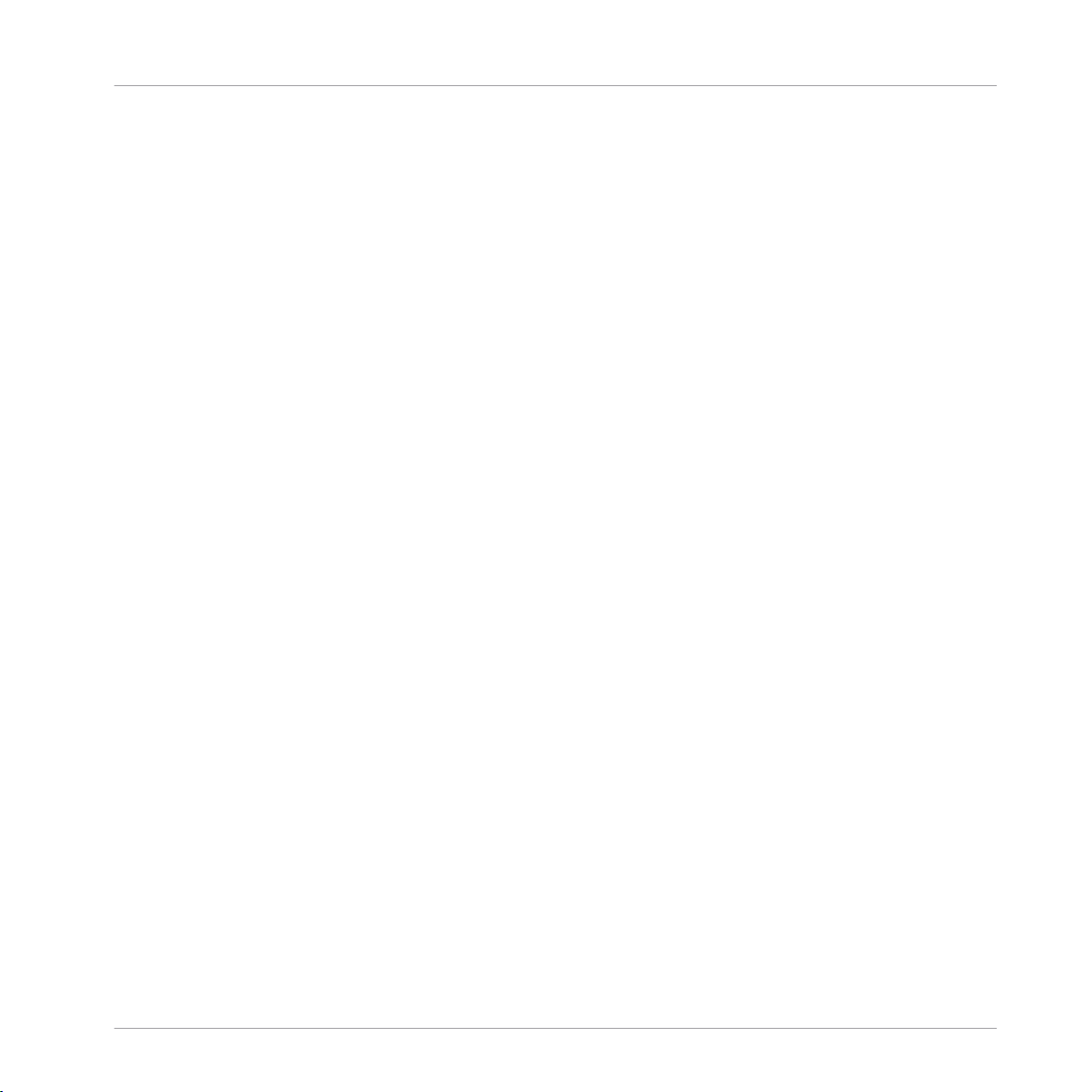
Bienvenue dans MASCHINE !
1 Bienvenue dans MASCHINE !
Merci d’avoir acheté MASCHINE !
MASCHINE est un studio de production rythmique qui implémente le fonctionnement des
grooveboxes classiques, tout en offrant les avantages d’un système informatique. MASCHINE
est idéal pour faire de la musique en live ainsi qu’en studio. Il bénéficie à la fois des aspects
pratiques d’un instrument dédié, le contrôleur MASCHINE, et des fonctions d’édition avancées
du logiciel MASCHINE.
La création de beats sur ordinateur est souvent bien peu intuitive, mais l’utilisation du contrôleur MASCHINE la rend simple et amusante. Vous pouvez jouer librement sur les pads ou encore utiliser la fonction Note Repeat pour vos improvisations. Vous pouvez également utiliser le
Step Sequencer pour construire vos beats, comme sur les boîtes à rythme classiques.
Les Patterns peuvent être combinés et organisés de manière intuitive, à la volée, pour former
des idées musicales plus puissantes. Vous pourrez tester différentes versions d’un morceau
sans même avoir besoin interrompre la musique.
Vous pouvez l’intégrer à tout séquenceur gérant l’un des formats de plug-ins VST, Audio Units
ou RTAS, ce qui vous permettra de profiter de ses fonctionnalités dans quasiment n’importe
quelle configuration logicielle ; vous pouvez également l’utiliser en application autonome. Vous
pourrez échantillonner vos propres samples, découper des boucles en tranches (« slicing ») et
les réarranger très facilement.
Mais MASCHINE est bien plus qu’un sampler ou qu’une groovebox ordinaire : il est livré avec
une bibliothèque de 6 Go, et possède un Browser (« navigateur ») puissant et simple d’emploi,
basé sur des attributs (« tags ») et qui vous donnera un accès immédiat aux sons que vous
recherchez.
En outre, MASCHINE vous propose de multiples possibilités pour manipuler vos sons, via les
effets internes et d’autres fonctions de modelage sonore. Vous pouvez également contrôler vos
appareils MIDI externes et les logiciels MIDI de tierces parties depuis le contrôleur MASCHINE
et personnaliser les fonctions des pads, des encodeurs et des boutons selon vos besoins grâce
à l’application Controller Editor incluse. Nous espérons que vous apprécierez autant que nous
cet instrument fantastique ! Et maintenant, entrons dans le vif du sujet !
– L’équipe MASCHINE de Native Instruments.
MASCHINE MK2 - Manuel d’utilisation - 14

Bienvenue dans MASCHINE !
Par où commencer ?
1.1 Par où commencer ?
MASCHINE vous propose de nombreuses sources d’informations. Les documentations principales sont censées être lues dans l’ordre suivant :
1. MASCHINE Setup Guide (Guide d’Installation)
2. MASCHINE Getting Started (Prise en main) et tutoriels vidéo en ligne
3. MASCHINE Manual (Manuel de MASCHINE) — le présent document
La version papier du document Setup Guide est disponible dans la boîte du produit. L’ensemble de la documentation est disponible au format PDF dans le dossier d’installation de
MASCHINE sur votre disque dur. Vous pouvez également accéder à ces documents depuis
le menu Help de l’application.
Consultez régulièrement le Service Center ou le site web de Native Instruments pour vous
procurer les versions mises à jour et traduites de ces documents.
Des documentations complémentaires fournissent des détails concernant des sujets plus spécifiques :
▪ MASCHINE Hardware Control Reference (Référence du contrôleur)
▪ Controller Editor Manual (Manuel du Controller Editor)
Vous trouverez ci-dessous une brève description de chacun de ces documents.
Votre première étape : le Setup Guide (Guide d’installation)
Une version papier du Setup Guide (Guide d’installation) est fournie dans la boîte de votre produit. Il vous guidera tout au long de l’installation logicielle et matérielle de MASCHINE, depuis
le tout début jusqu’au moment où le premier son sortira de vos enceintes.
Commencez par lire le Setup Guide. Lisez ensuite le manuel MASCHINE Getting Started afin
de vous familiariser avec MASCHINE !
MASCHINE Getting Started (Guide de Prise en Main)
MASCHINE MK2 - Manuel d’utilisation - 15

Bienvenue dans MASCHINE !
Par où commencer ?
Après avoir lu le Setup Guide et suivi les instructions qu’il contient, votre MASCHINE devrait
être installé et prêt à l’emploi. L’étape suivante consiste à lire le manuel MASCHINE Getting
Started. Il offre une approche pratique de l'utilisation de MASCHINE grâce à ses tutoriels couvrant un large éventail de tâches basiques mais aussi plus avancées ; il vous aidera ainsi à
vous familiariser avec MASCHINE.
Tutoriels Vidéo
Le site web de Native Instruments contient de nombreux tutoriels vidéo vous proposant une
approche pratique des nombreux aspects opérationnels de MASCHINE. Pour visionner ces tutoriels, ouvrez votre navigateur favori et rendez-vous à l’adresse suivante : http://native-instru-
ments.com/maschinemedia.
MASCHINE Manual (Manuel de MASCHINE)
Le Manuel MASCHINE que vous êtes en train de lire fournit une description exhaustive de toutes les fonctions du logiciel et du contrôleur MASCHINE.
MASCHINE Hardware Control Reference (Référence du contrôleur)
Le document MASCHINE Hardware Control Reference propose une vue d’ensemble d’un projet
MASCHINE et fournit les options d’accès rapide via le contrôleur matériel MASCHINE ainsi
que de nombreux raccourcis clavier.
Controller Editor Manual (Manuel du Controller Editor)
Outre le fait d’utiliser votre contrôleur matériel MASCHINE avec son logiciel MASCHINE dédié,
vous pouvez aussi l’utiliser comme un contrôleur MIDI puissant et flexible afin de piloter n’importe quel autre appareil ou application MIDI. Ceci est possible grâce au logiciel Controller
Editor, une petite application qui vous permet de définir précisément chacune des assignations MIDI de votre contrôleur MASCHINE. Le Controller Editor doit avoir été installé lors de la
procédure d’installation de MASCHINE. Pour plus d’informations à ce sujet, veuillez consulter
le Manuel du Controller Editor, disponible au format PDF dans le sous-dossier Documentation
du dossier d’installation du Controller Editor, sur votre disque dur.
Autres sources de documentation en ligne
Si vous avez des problèmes avec votre produit Native Instruments qui ne sont pas traités par la
documentation fournie, il existe plusieurs moyens d'obtenir de l'aide :
▪ Base de Connaissances (Knowledge Base)
MASCHINE MK2 - Manuel d’utilisation - 16

Bienvenue dans MASCHINE !
Quoi de neuf dans MASCHINE 1.8 ?
▪ Forum des utilisateurs
▪ Assistance technique
▪ Assistance à l’enregistrement
Vous trouverez plus d'information à ce sujet au chapitre ↑13, Dépannage — obtenir de l'aide.
1.2 Quoi de neuf dans MASCHINE 1.8 ?
Voici un bref survol des nouveautés et améliorations apportées aux fonctionnalités logicielles et
matérielles dans MASCHINE 1.8.
Nouvelles fonctionnalités
▪ Prise en charge des MASCHINE MK2 et MASCHINE MIKRO MK2 : MASCHINE 1.8 prend en
charge les contrôleurs matériels MASCHINE MK2 et MASCHINE MIKRO MK2 équipés de
diodes RVB.
▪ Prise en charge des couleurs : vous pouvez dorénavant définir des couleurs personnalisées
pour vos Sounds, Groups, Patterns et Scenes. À ce sujet, veuillez consulter les sections
respectives ↑4.5.2, Modifier la couleur du Sound, ↑5.2.2, Modifier la couleur du Group,
↑7.2.2, Modifier la couleur du Pattern et ↑10.3.2, Modifier la couleur de la Scene.
▪ Opérations de time stretching / pitch shifting autonomes : la nouvelle fonction Stretch permet
d'effectuer séparément sur vos Samples les opérations d'étirement temporel (time stretching) et de modification de la hauteur tonale (pitch shifting). Voir les sections ↑11.1.2,
Éditer un Sample (contrôleur) et ↑11.2.2, Éditer un Sample (logiciel).
▪ Saturation à bande (Tape) et à lampe (Tube) : le Module Saturator propose dorénavant deux
modes permettant d'émuler les saturations à bande et à lampe. Voir section ↑8.6.3, Satu-
rator.
▪ Effet Transient Master : la collection des Modules incorpore dorénavant un nouvel effet
« Transient Master » basé sur le TRANSIENT MASTER de Native Instruments. Voir section ↑8.1.3, Transient Master.
▪ Indicateur Playhead (Tête de lecture) : dans le Sample Editor, et sur votre contrôleur en
mode Sampling, le nouvel indicateur Playhead marque la position de lecture actuelle au
sein du Sample. Voir chapitre ↑10.5, Déclencher les Scenes via MIDI.
MASCHINE MK2 - Manuel d’utilisation - 17

Bienvenue dans MASCHINE !
Quoi de neuf dans MASCHINE 1.8 ?
▪ Gestion des Samples manquants améliorée : si vous fournissez un nouveau chemin d'accès
pour trouver un Sample manquant, la fonction Missing Sample réutilisera automatiquement ce chemin afin de trouver les éventuels autres Samples manquants. Voir section
↑3.2, Retrouver les Samples manquants.
▪ Sauvegarde des Samples avec un Group : vous pouvez dorénavant sauvegarder un Group
conjointement à tous les Samples qu'il utilise. Notamment, ceci vous permettra de transférer plus facilement le Group sur un autre ordinateur ou à un autre utilisateur. Voir section ↑5.2.4, Sauvegarder un Group avec ses Samples.
▪ Choix du focus avec des contrôleurs multiples : vous pouvez dorénavant utiliser deux (ou
plus !) contrôleurs MASCHINE de types différents pour contrôler simultanément différentes instances du logiciel MASCHINE, et sélectionner le contrôleur associé à chacune des
instances du logiciel. Voir les sections ↑2.2.9, Utiliser deux contrôleurs matériels ou plus
et ↑2.3.3, Contrôleur plusieurs instances à l'aide de plusieurs contrôleurs.
Nouvelles fonctionnalités matérielles et amélioration des méthodes de travail
▪ Mode Select étendu : le mode Select de votre contrôleur permet dorénavant de sélection-
ner des ensembles d'Events en fonction de leur timing plutôt que de leurs index, de sélectionner plus rapidement des Events isolés, et de rapidement modifier la position, la durée, la hauteur tonale et la vélocité des Events sélectionnés. De plus, vous pouvez dorénavant verrouiller le mode Select. Voir section ↑6.2.1, Sélection, sélection rapide et édition
rapide des Events/Notes.
▪ Host Transport Control : lorsque vous utilisez le plug-in MASCHINE au sein d'un séquen-
ceur hôte, il est possible de traiter séparément les éléments de contrôle de votre contrôleur afin que les boutons de transport (lecture, stop, etc.) contrôlent votre séquenceur via
MIDI, et que tous les autres éléments contrôlent l'instance plug-in de MASCHINE. Voir
section ↑2.3.4, Contrôler les fonctions de Transport de l'hôte en mode Plug-in.
▪ Sélection Rapide des Events : le nouveau raccourci SHIFT + SELECT + pad permet de sé-
lectionner rapidement tous les Events associés à ce pad (en fonction du mode de Pads
actuel). Voir section ↑6.2.1, Sélection, sélection rapide et édition rapide des Events/No-
tes.
▪ Suppression Rapide des Events : le nouveau raccourci ERASE + SELECT + pad permet de
supprimer rapidement tous les Events associés à ce pad (en fonction du mode de Pads
actuel). Voir section ↑6.2.2, Supprimer des Events/Notes.
MASCHINE MK2 - Manuel d’utilisation - 18

Bienvenue dans MASCHINE !
Conventions dans ce manuel
▪ Vous pouvez dorénavant verrouiller le mode Auto Write. Voir section ↑6.1.9, Enregistrer
une automatisation.
▪ Nouvelle fonction Choke All Notes : le raccourci SHIFT + MUTE permet de couper toutes
les notes en train d'être jouées, c'est-à-dire de couper toutes les voix audio en cours — et
ceci sans désactiver le moteur audio de MASCHINE. Voir section ↑4.7, Choke All Notes.
▪ La fonction Prehear du Browser est désormais accessible depuis le contrôleur. Voir section
↑3.6.2, Fonctions additionnelles.
▪ La section MASTER du contrôleur a été améliorée, et possède maintenant un encodeur
Control et des boutons VOLUME, SWING et TEMPO dédiés. Voir les sections ↑12.1.2,
Master – Groove Properties (GRV) et ↑12.1.3, Master – Output Properties (OUT).
1.3 Conventions dans ce manuel
Cette section vous présente les conventions de symboles et de styles utilisées dans ce manuel.
Ce manuel utilise des formats particuliers pour souligner certains points ou pour vous avertir
de problèmes potentiels. Les icônes précédant ces notes vous permettent de voir immédiatement le type d’information dont il s’agit :
Lorsque vous voyez cette icône de point d’exclamation, lisez la note attentivement et, le
cas échéant, suivez à la lettre les instructions et conseils qu’elle contient.
Cette icône représentant une ampoule indique que la note contient des informations complémentaires utiles. Ces informations faciliteront souvent la réalisation d'une tâche donnée ; cependant, elles ne s’appliquent pas nécessairement à votre configuration ou à votre
système d’exploitation ; elles méritent néanmoins toujours d’être lues.
De plus, le formatage suivant est utilisé :
▪ Les textes apparaissant dans des menus (tels qu’Open…, Save as…, etc.) ainsi que les
chemins d’accès aux emplacements sur votre disque dur (ou sur tout autre périphérique
de stockage) sont imprimés en italique.
▪ Les textes apparaissant ailleurs (noms des boutons, contrôles, textes près des cases à co-
cher, etc.) sont imprimés en bleu. Lorsque vous voyez cette mise en forme, vous pouvez
être sûr(e) de trouver le même texte quelque part sur votre écran.
MASCHINE MK2 - Manuel d’utilisation - 19

Bienvenue dans MASCHINE !
Conventions dans ce manuel
▪ Les textes apparaissant sur le contrôleur MASCHINE sont imprimés en orange. ☺Lorsque
vous voyez cette mise en forme, vous pouvez être sûr(e) de trouver le même texte quelque
part sur votre contrôleur.
▪ Les noms et concepts importants sont imprimés en gras.
▪ Les références aux touches de votre clavier d’ordinateur sont entourées de crochets (par
exemple : « Appuyez sur [Maj] + [Entrée] »).
Les instructions uniques sont indiquées par cette flèche de type « bouton lecture ».
►
Les résultats des actions sont indiqués par cette flèche plus petite.
→
Nomenclature
Tout au long de la documentation, nous utiliserons le terme « contrôleur MASCHINE » (ou plus
simplement « contrôleur ») pour faire référence au contrôleur matériel et le terme « logiciel MA-
SCHINE » pour faire référence au logiciel installé sur votre ordinateur.
Le terme « effet » sera parfois abrégé en « FX » lorsque nous nous référerons aux éléments du
logiciel et du contrôleur de MASCHINE. Ces termes ont la même signification.
Boutons et curseurs sans étiquette
Les boutons et curseurs rotatifs au dessus et au dessous des écrans de votre contrôleur MASCHINE n’ont pas de label (contrairement à tous les autres éléments sur le contrôleur).
Les boutons et curseurs non étiquetés sur le contrôleur MASCHINE
MASCHINE MK2 - Manuel d’utilisation - 20

Bienvenue dans MASCHINE !
Conventions dans ce manuel
Pour mieux les reconnaître dans la documentation, nous les nommerons systématiquement à
l'aide d'une majuscule et d'un numéro : nous parlerons des Boutons 1 à 8 et des Curseurs 1 à
8. Par exemple, lorsque vous verrez une instruction telle que : « Appuyez sur le Bouton 2 pour
ouvrir la page EDIT», vous saurez qu’il s’agit du deuxième bouton à partir de la gauche, audessus des écrans.
Combinaisons de Boutons et Raccourcis à partir de votre Contrôleur
La plupart des instructions utiliseront le signe « + » pour signaler des boutons (ou des pads)
qui doivent être appuyés simultanément, en commençant par le premier bouton indiqué. Par
exemple, une instruction telle que :
« Appuyez sur SHIFT + PLAY »
signifie :
1. Appuyez sur SHIFT et maintenez le bouton enfoncé.
2. Tout en maintenant SHIFT enfoncé, appuyez sur PLAY, puis relâchez-le.
3. Relâchez le bouton SHIFT.
MASCHINE MK2 - Manuel d’utilisation - 21

Concepts de base
Noms et concepts que vous devez connaître
2 Concepts de base
Ce chapitre vous rappellera les principaux éléments de MASCHINE, la terminologie utilisée,
ainsi que leurs liens mutuels. Vous y apprendrez également comment connecter et configurer
votre interface audio et vos périphériques MIDI.
Avant de lire ce chapitre, il est fortement recommandé de lire le Manuel Getting Started de
MASCHINE.
2.1 Noms et concepts que vous devez connaître
Commençons avec une liste des concepts et des noms les plus importants.
Browser
Le Browser (en français « navigateur ») est l’interface permettant d’accéder à tous les éléments de vos Projects MASCHINE : Projects, Groups, Sounds, Samples, Patterns, Presets
d'Instruments et d'effets. Chacun de ces éléments peut être enregistré et étiqueté via des
« tags » qui permettront de le retrouver rapidement. La Factory Library (bibliothèque d’usine)
de MASCHINE est déjà entièrement catégorisée et vous pouvez par ailleurs importer vos propres Samples dans la Library et les étiqueter. Pour en savoir plus sur le Browser, veuillez vous
référer au chapitre ↑3, Browser.
Projects
Un Project contient toutes les données nécessaires à un morceau (Song) : jusqu’à huit Groups
avec leurs Patterns, 64 Scenes et tous leurs réglages, leurs automatisations, leurs effets, leurs
routages, leurs Sounds et leurs Samples. C’est une sorte d’instantané de l’état global de MASCHINE. Veuillez lire le Manuel Getting Started pour une vue d’ensemble de la structure d’un
Project MASCHINE.
MASCHINE MK2 - Manuel d’utilisation - 22
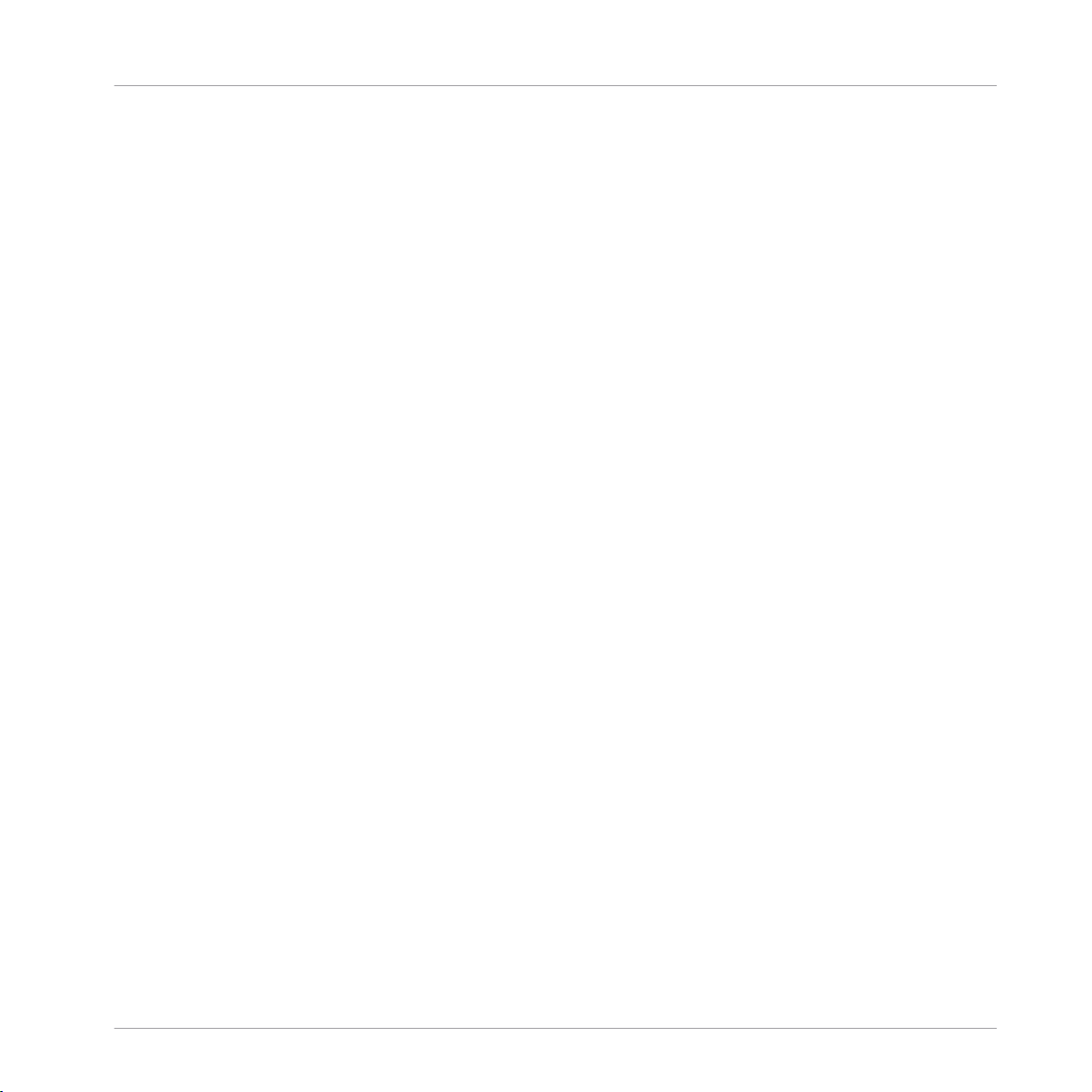
Concepts de base
Noms et concepts que vous devez connaître
Sounds
Les Sounds sont les briques de base de tout le contenu sonore de MASCHINE. Un Sound peut
contenir jusqu’à quatre Modules qui peuvent héberger un Sampler, n'importe quel plug-in
d’instrument ou d’effet VST/AU, n'importe quel effet interne MASCHINE, ou encore un Module
Input (Entrée externe) ou MIDI Out (sortie MIDI). Chaque Sound du Group sélectionné est assigné à l’un des 16 pads du contrôleur MASCHINE ; vous pouvez les déclencher en appuyant
sur les pads. Pour plus d’informations sur les Sounds, veuillez vous reporter au chapitre ↑4,
Utilisation des Sounds.
Groups
Un Group contient 16 Sound slots, chacun d’eux pouvant contenir un Sound. En plus des effets appliqués individuellement à chaque Sound, un Group peut posséder jusqu’à 4 effets en
insert. Ces effets s’appliquent à tous les Sounds du Group. Un Group peut aussi contenir jusqu’à 64 Patterns répartis parmi ses quatre Pattern Banks. Pour plus d’informations sur les
Groups, veuillez vous reporter au chapitre ↑5, Utilisation des Groups.
Master
C’est là que tous les signaux audio provenant de chacun des Groups et Sounds se rejoignent et
sont mixés. Le bus Master peut lui-même héberger jusqu’à quatre effets en insert ; ces effets
s’appliquent à tous les Groups et à tous leurs Sounds. Vous trouverez plus d’informations sur
la section Master dans le chapitre ↑12, Le Master.
Patterns
Un Pattern (en français « motif ») est une séquence qui joue des Sounds du Group actuel. Un
Pattern est donc généralement lié à un Group puisqu’il en fait partie ; cependant, vous pouvez
également l’enregistrer indépendamment du Group. Ceci est utile si vous voulez essayer différents kits de batterie avec le même Pattern ou bien différents Sounds avec une mélodie donnée. Vous trouverez plus d’informations sur les Patterns aux chapitres ↑5.3.2, Importer les fi-
chiers programmes MPC et ↑7, Utiliser les Patterns (logiciel).
MASCHINE MK2 - Manuel d’utilisation - 23
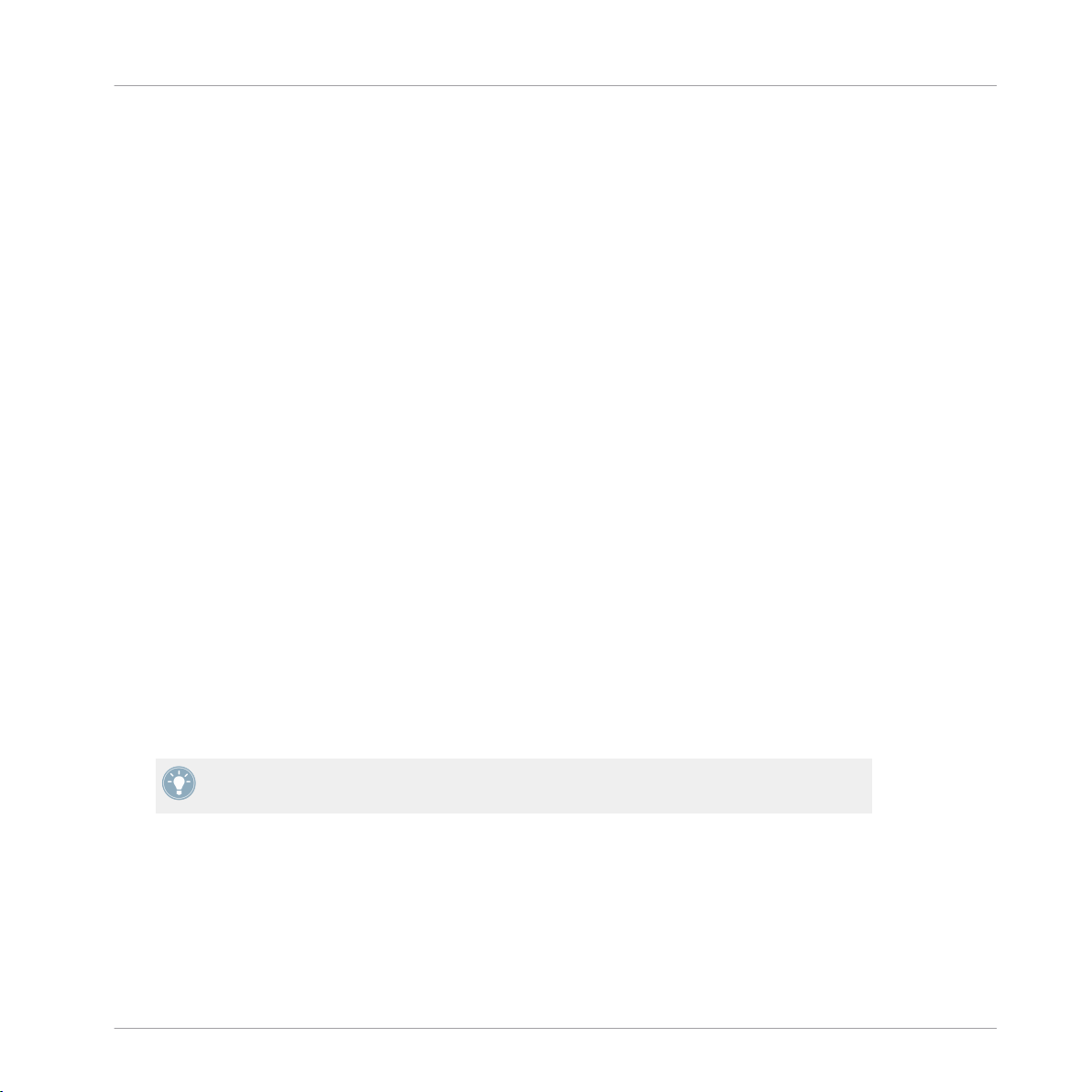
Concepts de base
Noms et concepts que vous devez connaître
Scene
Une Scene est une combinaison de Clips issus de vos différents Groups. Chaque Clip fait référence à un Pattern issu d'un Group. Dans une Scene, vous ne pouvez créer qu'un Clip pour
chaque Group. Les Scenes se trouvent dans l'Arranger. Elles peuvent être utilisées pour construire un arrangement complet, ou bien pour déclencher différentes parties d’un morceau lors
d'une performance live.
Events
Les Events sont les sons percussifs ou les notes qui permettent de composer un Pattern. Dans
le Pattern Editor, les Events sont représentés par des rectangles au sein de la Step Grid. Suivant le mode d'affichage, le Pattern Editor affiche les Events de tous les Sound slots (affichage
Group) ou bien ceux des Sound slots sélectionnés seulement (affichage Keyboard).
Modules
MASCHINE possède quatre Module slots à chacun des trois niveaux du Project : Sound, Group
et Master. Les Modules de MASCHINE comprennent le Sampler de MASCHINE, les plug-ins
d’instruments ou d’effets VST/AU, les effets internes de MASCHINE ainsi que le Module Input
(Entrée externe) et le Module MIDI Out.
Effets (FX)
MASCHINE est livré avec un grand nombre d'effets. Vous pouvez aussi utiliser vos propres
plug-ins d’effet VST/AU. Vous pouvez appliquer jusqu’à quatre effets directement en insert sur
chaque Sound, sur chaque Group ainsi que sur le Master. Le système de routage vous permettra également de créer des effets send et des multi-effets. Pour plus d’informations, veuillez
consulter le chapitre ↑4, Utilisation des Sounds.
Pour plus de définitions, veuillez consulter le chapitre ↑15, Glossaire situé à la fin de ce
manuel.
MASCHINE MK2 - Manuel d’utilisation - 24

Concepts de base
Opérations de base
2.2 Opérations de base
2.2.1 Changer d’affichage
Dans le menu Main et dans le menu Plug-in, vous pouvez choisir parmi quatre tailles d’affichage pour l’interface graphique du logiciel MASCHINE :
Le menu View situé dans l'Application Menu Bar (version Windows).
Le sous-menu View du menu Plug-in.
L’affichage plein écran est accessible depuis votre clavier en appuyant sur [F5].
MASCHINE MK2 - Manuel d’utilisation - 25

2.2.2 Masquer le Browser
Contrôleur
Maintenez le bouton NAVIGATE enfoncé ; appuyez ensuite sur le Bouton 5 pour masquer
►
le Browser.
Pour afficher à nouveau le Browser, appuyez à nouveau sur le Bouton 5.
Le mode Navigate sur les écrans du contrôleur MASCHINE. Appuyez sur le Bouton 5 pour afficher/masquer le Browser.
Logiciel
Pour afficher ou masquer le Browser, cliquez sur le bouton Browser (représentant une pe-
►
tite loupe) dans le Header.
Concepts de base
Opérations de base
Le bouton Browser dans le Header.
Vous pouvez aussi afficher/masquer le Browser depuis votre clavier d'ordinateur en appuyant sur [F10].
MASCHINE MK2 - Manuel d’utilisation - 26
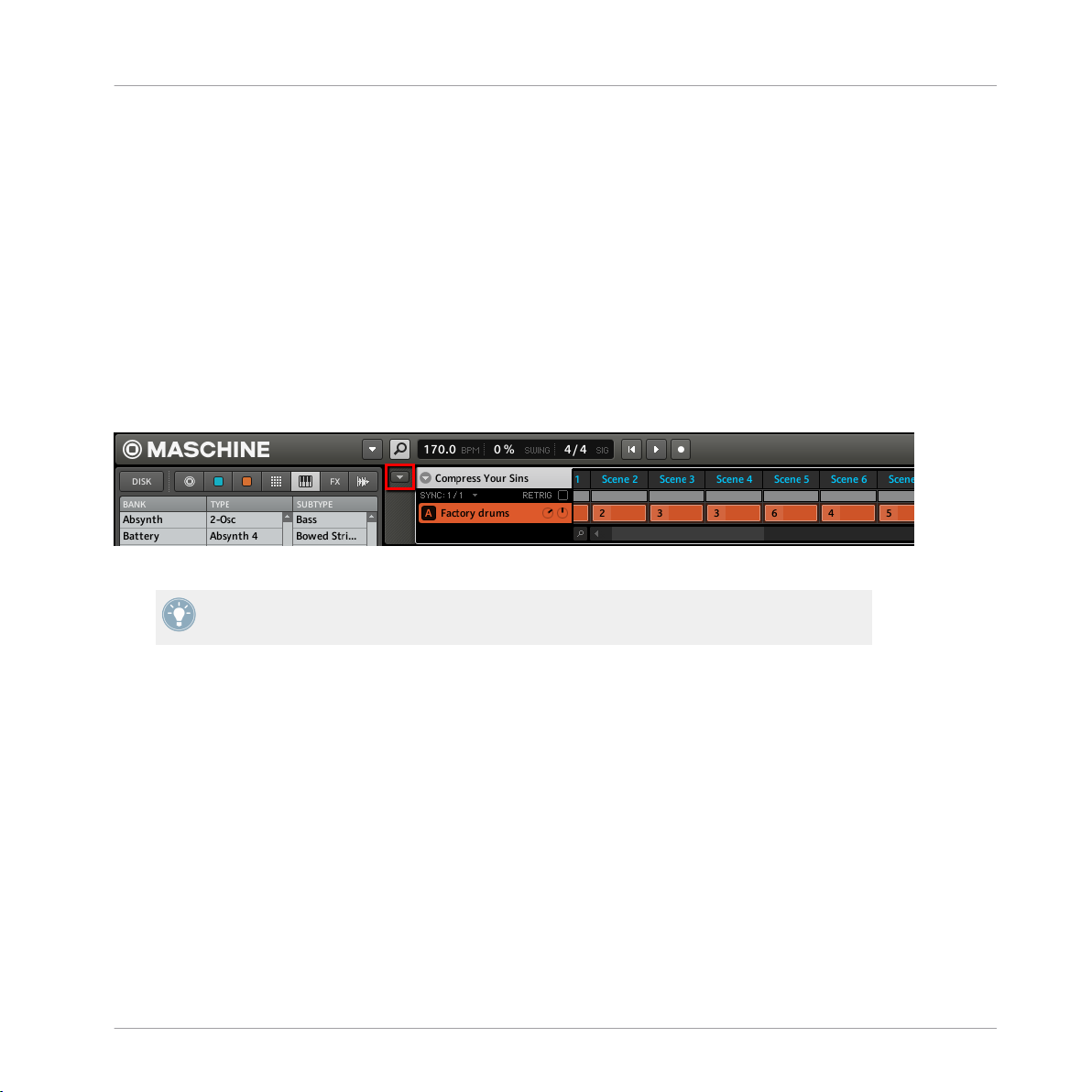
Concepts de base
Opérations de base
2.2.3 Minimiser l’Arranger
Contrôleur
Appuyez sur NAVIGATE + Bouton 6 pour réduire l’Arranger au Group slot actuellement sélectionné ; ré-appuyez sur les mêmes boutons pour afficher à nouveau tous les Group slots.
Logiciel
Cliquez sur le bouton Minimize (la petite flèche) situé sur la gauche de l’Arranger pour
►
réduire l’Arranger au Group slot actuellement sélectionné ; appuyez à nouveau sur cette
flèche pour afficher à nouveau tous les Group slots.
L’Arranger minimisé affichant uniquement le Group slot sélectionné.
Vous pouvez aussi afficher/masquer l'Arranger depuis votre clavier d'ordinateur en appuyant
sur [F10].
2.2.4 Minimiser la Control area
Contrôleur
Appuyez sur NAVIGATE + Bouton 7 pour réduire la Control area à sa rangée la plus haute
►
contenant les onglets MASTER, GROUP et SOUND, ainsi que les onglets des Module
slots.
Logiciel
Cliquez sur le bouton Minimize (la petite flèche) situé sur la gauche de la Control area
►
pour minimiser/maximiser l'affichage de cette dernière.
MASCHINE MK2 - Manuel d’utilisation - 27

La Control area en pleine taille.
Vous pouvez aussi afficher/masquer la Control area depuis votre clavier d'ordinateur en appuyant sur [F11].
2.2.5 Masquer l'Automation Lane
Contrôleur
Appuyez sur NAVIGATE + Bouton 8 pour afficher ou masquer l'Automation Lane.
►
Logiciel
Concepts de base
Opérations de base
Cliquez sur le bouton Automation Lane situé en bas à gauche du Pattern Editor pour affi-
►
cher/masquer l'Automation Lane.
MASCHINE MK2 - Manuel d’utilisation - 28

Le bouton Automation Lane.
Vous pouvez aussi afficher/masquer l'Automation Lane depuis votre clavier d'ordinateur en
appuyant sur [F12].
Concepts de base
Opérations de base
2.2.6 Naviguer dans les Parameter Pages de la Parameter area
Dans certaines situations, il se peut que le Module ou les Properties sélectionnés possèdent
plus de paramètres que ne peuvent en afficher les écrans de votre contrôleur ou la Parameter
area du logiciel. En guise d'exemple, citons les paramètres Output Properties des Groups ou
des Sounds (onglet OUT sur le contrôleur, bouton OUT dans le logiciel) ou encore les paramètres du Module Sampler. Dans de tels cas, les paramètres sont répartis sur plusieurs Parameter
Pages que vous pouvez parcourir aisément à l'aide du contrôleur comme depuis le logiciel.
Contrôleur
Sur le contrôleur MASCHINE, vous pouvez utiliser les boutons Page pour naviguer parmi les
Parameter Pages. La présence de plusieurs pages est indiquée du côté droit de l’écran droit de
la manière suivante :
MASCHINE MK2 - Manuel d’utilisation - 29
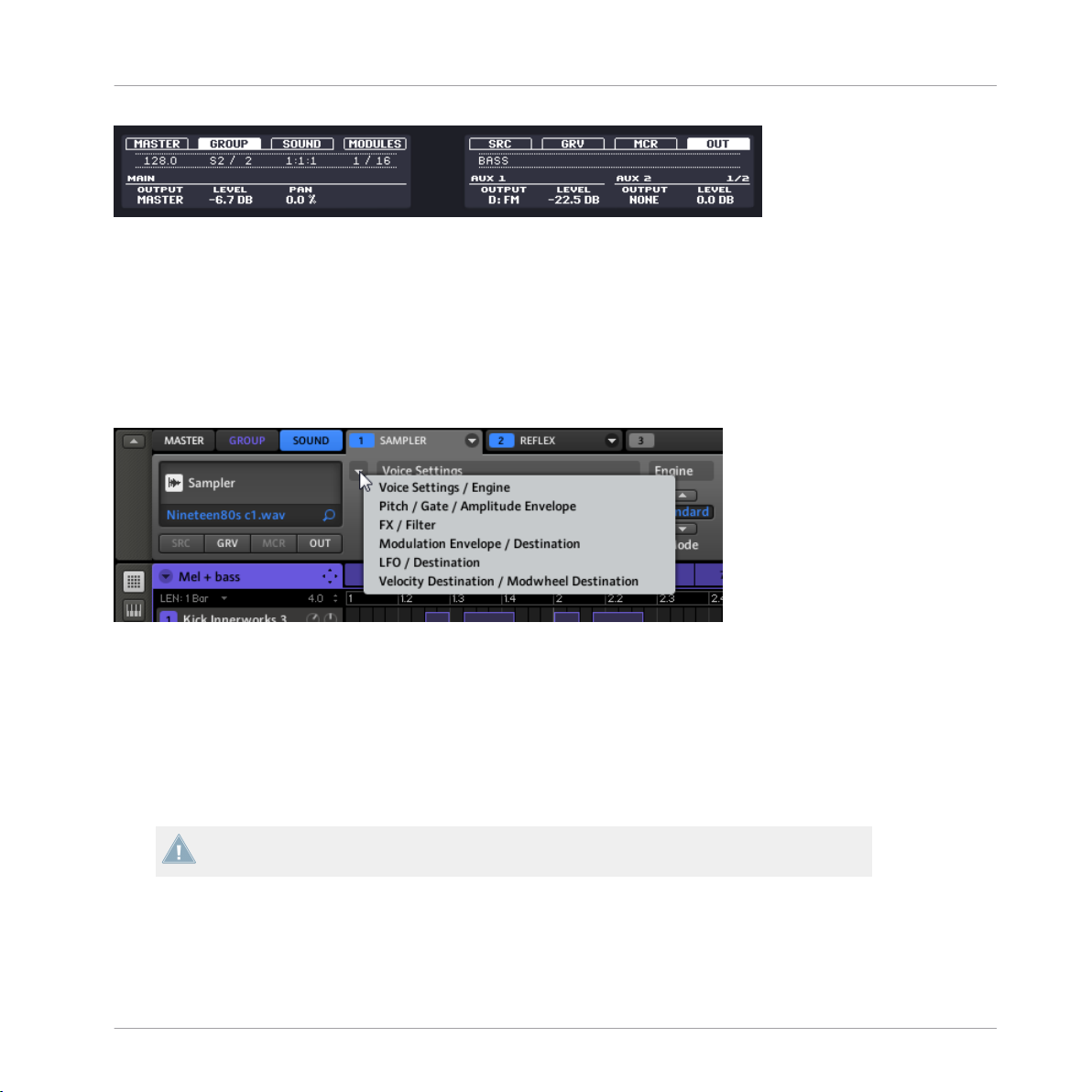
Concepts de base
Opérations de base
L'écran affichant la page 1 sur 2 des Output Properties (onglet OUT).
En outre, si une autre Page est disponible à gauche ou à droite de la Page actuelle, le bouton
Page correspondant s’allumera faiblement sur votre contrôleur MASCHINE.
Logiciel
Dans le logiciel, cliquez sur le menu Page situé en haut à gauche de la Parameter area pour
parcourir les pages disponibles :
Le menu Page dans la Parameter area : première Parameter Page pour le Module Sampler.
2.2.7 Annuler et Rétablir (Undo et Redo)
Les fonctions Annuler (Undo) et Rétablir (Redo) sont utiles pour annuler les opérations que
vous avez effectuées ou pour comparer deux versions avant et après une modification. Vous
pouvez annuler quasiment toute action réalisée après le chargement ou la création de votre
Project.
Remarque : si vous sauvegardez votre Project, vous ne pourrez plus appliquer d’Undo ni de
Redo sur ce que vous avez fait avant votre sauvegarde !
MASCHINE MK2 - Manuel d’utilisation - 30
